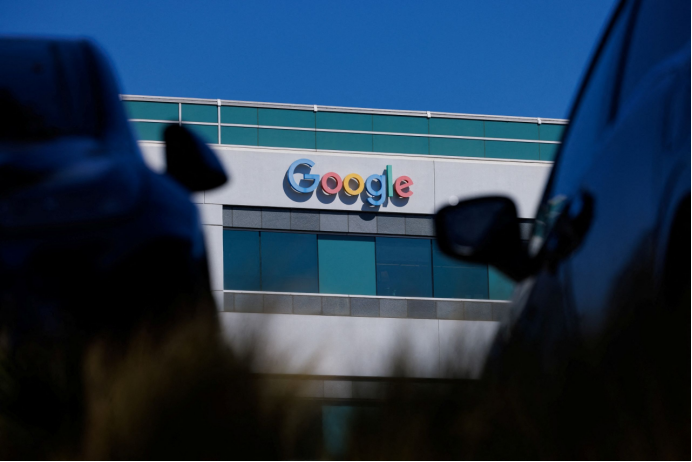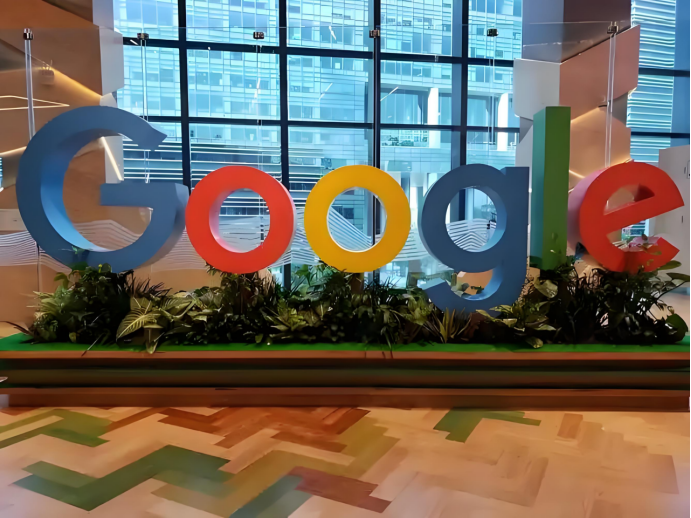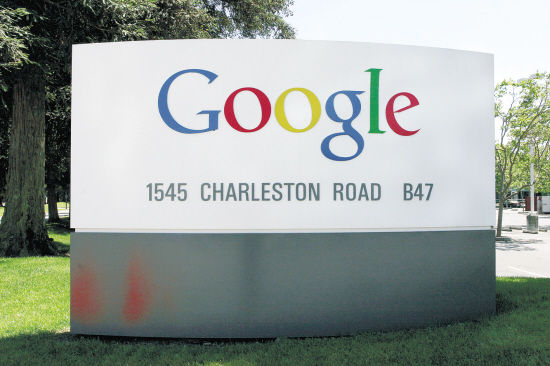如何清除谷歌浏览器缓存?
 谷歌浏览器电脑版
谷歌浏览器电脑版
硬件:Windows系统 版本:130.0.6723.59 大小:66.69MB 语言:简体中文 评分: 发布:2024-02-05 更新:2024-08-12 厂商:谷歌信息技术(中国)有限公司
在日常使用谷歌浏览器的过程中,随着时间的推移,浏览器会积累大量的缓存数据。这些缓存虽然在一定程度上能够加快网页的加载速度,但也可能导致浏览器运行缓慢,甚至出现页面显示异常等问题。因此,适时清除谷歌浏览器的缓存是很有必要的。接下来,就为大家详细介绍几种简单有效的清除谷歌浏览器缓存的方法。
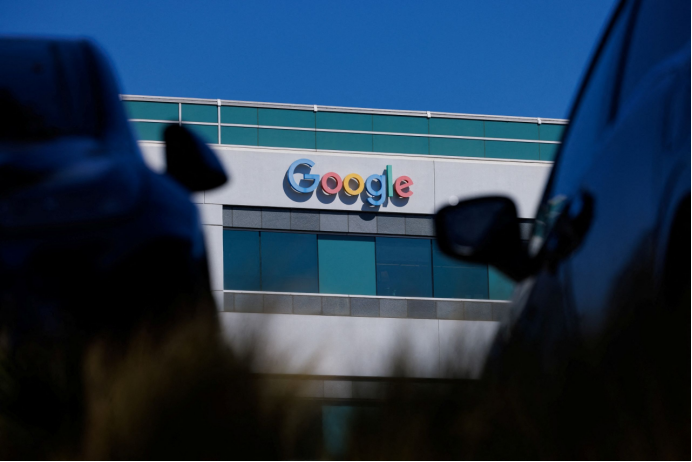
一、通过设置菜单清除缓存:
打开谷歌浏览器,点击右上角的三点菜单图标,选择 “设置”。
在左侧菜单中找到 “隐私和安全”,点击进入。
找到并点击 “清除浏览数据”,在弹出的窗口中选择你希望清除的时间范围,可选的有 “过去一小时”“过去 24 小时”“过去 7 天”“过去 4 周” 或 “所有时间”。
勾选 “缓存的图像和文件”,还可以选择清除浏览历史记录和 Cookies 等,最后点击 “清除数据” 按钮。
二、使用快捷键清除缓存:
确保打开谷歌浏览器,直接按下 “Ctrl + Shift + Delete”(Windows)或 “Command + Shift + Delete”(Mac)。
选择时间范围和要清除的数据类型,确保勾选 “缓存的图像和文件”。
点击 “清除数据” 按钮,瞬间完成。
三、清除特定网站的缓存:
在浏览器中访问你想清除缓存的网站,右键点击页面空白处,选择 “检查” 或使用快捷键 “Ctrl + Shift + I”(Windows)或 “Command + Option + I”(Mac)。
在开发者工具中,切换到 “应用程序” 选项卡,左侧找到 “缓存存储”,右键点击你想要清除的缓存数据,选择 “删除”。
使用 Chrome 扩展程序清除缓存:例如 Clear Cache 扩展,点击按钮即可快速清除缓存,并允许用户自定义选项。Cache Killer 扩展则会自动清除访问网站的缓存,确保用户始终看到最新的内容。
以上就是清除谷歌浏览器缓存的多种方法了。无论是通过常规的设置菜单,还是利用快捷键、特定操作或者扩展程序,都能轻松地清理掉浏览器中的缓存数据。希望大家在掌握这些方法后,能够根据自己的实际需求,灵活选择合适的方式来维护浏览器的良好运行状态,让浏览体验更加顺畅。